다음 과정에 따라 계단의 맨 위와 맨 아래에서 핸드레일 및 가드레일 확장 길이를 조정하십시오. 바닥 난간이 존재하는 경우 위에 있는 다른 난간 위치만큼 확장합니다. 다양한 난간 확장이 허용되지 않는 경우 끝점은 편집된 그립이 될 수 없습니다.
- 난간을 선택합니다.
-


 을 클릭합니다.
을 클릭합니다. 
- 편집할 스타일을 선택합니다.
- 확장 탭을 클릭합니다.
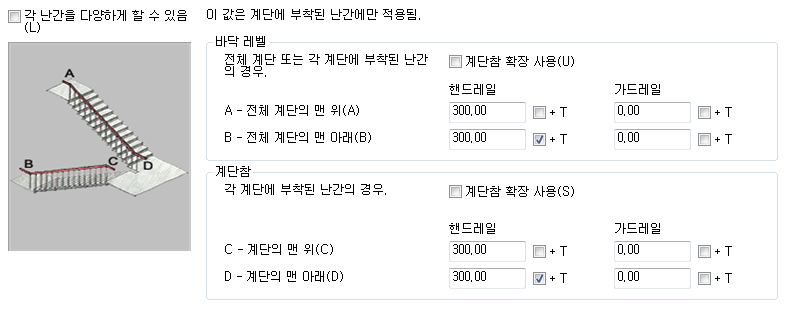
- 개별 난간 객체에 대해 난간 스타일의 난간 확장을 재지정할지 지정합니다.
원하는 작업... 할 일... 난간을 추가하거나 수정할 때, 전체 계단 맨 위 및 맨 아래의 핸드레일 및 가드레일과 같은 난간 확장 특성 지정 다양한 난간 허용을 선택합니다. 해당 스타일의 모든 난간이 스타일의 확장 설정을 사용하도록 요구 다양한 난간 허용 선택을 해제합니다. 주: 다양한 난간 허용 선택이 해제되지 않은 경우 레일 확장을 변경해도 해당 스타일의 기존 난간에 영향을 주지 않습니다. - 난간 확장의 특성을 지정합니다.
원하는 작업... 할 일... 이 대화상자의 값을 사용하여 바닥 레벨에 확장 지정 바닥 수준에서 계단참 확장 사용 선택을 해제합니다. 전체 계단 맨 위의 핸드레일 및 가드레일의 길이 지정 바닥 레벨에서 핸드레일 및 가드레일에 값을 입력합니다. 확장 값에 디딤단 길이를 추가할 값 옆에 + T를 선택합니다. 전체 계단 맨 아래의 핸드레일 및 가드레일의 길이 지정 바닥 레벨에서 핸드레일 및 가드레일에 값을 입력합니다. 확장 값에 디딤단 길이를 추가할 값 옆에 + T를 선택합니다. 이 대화상자의 값을 사용하여 계단참에 확장 지정 계단 수준에서 계단참 확장 사용 선택을 해제합니다. 계단 맨 위의 핸드레일 및 가드레일의 길이 지정 계단참에서 핸드레일 및 가드레일에 값을 입력합니다. 확장 값에 디딤단 길이를 추가할 값 옆에 + T를 선택합니다. 계단 맨 아래의 핸드레일 및 가드레일의 길이 지정 계단참에서 핸드레일 및 가드레일에 값을 입력합니다. 확장 값에 디딤단 길이를 추가할 값 옆에 + T를 선택합니다. - 확인을 클릭합니다.